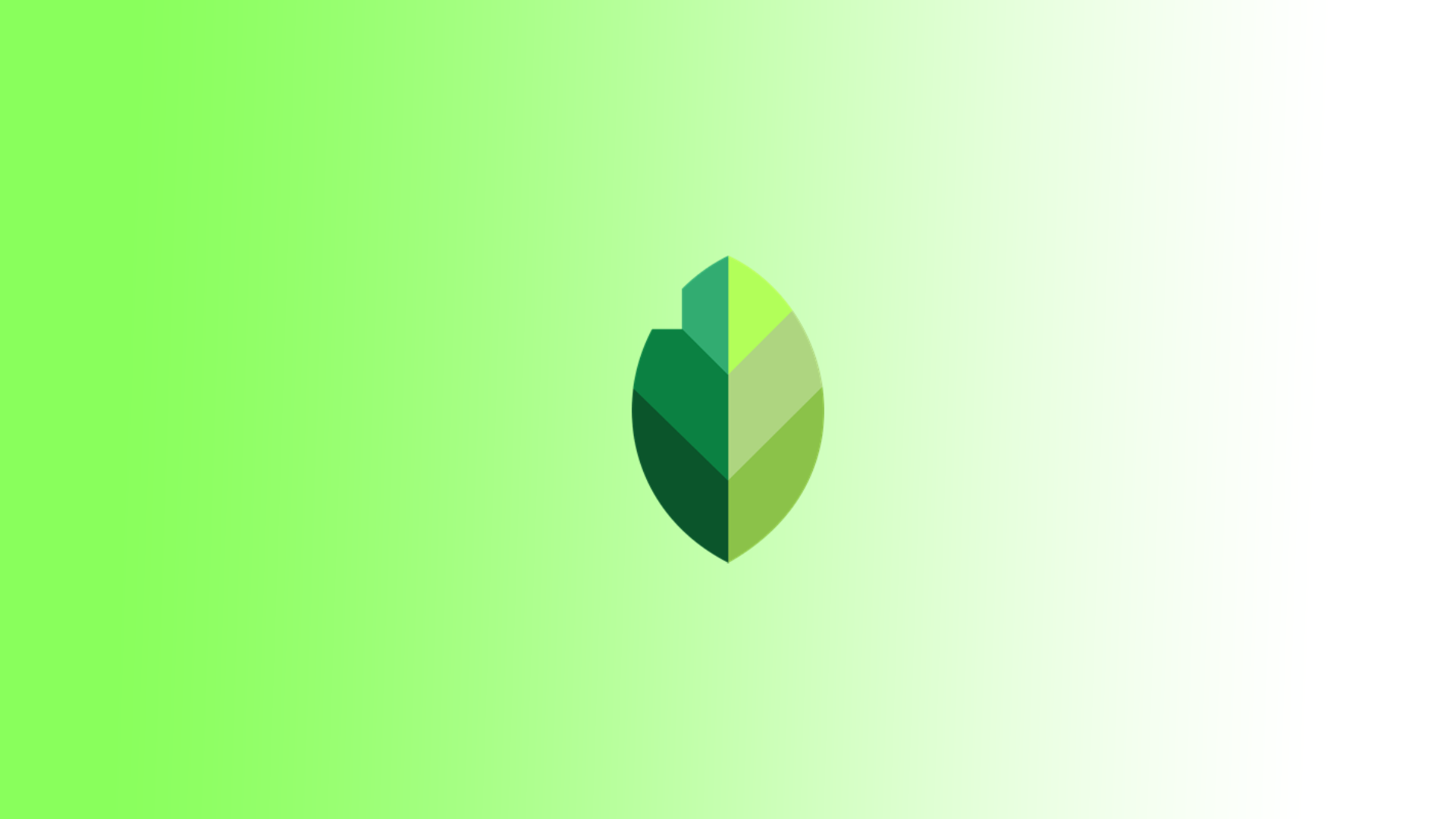Οι προεπιλογές στο Snapseed είναι προδιαμορφωμένα σύνολα προσαρμογών και εφέ που μπορούν να αποθηκευτούν και να εφαρμοστούν σε φωτογραφίες με ένα μόνο άγγιγμα. Αυτό επιτρέπει στους χρήστες να επιτύχουν την ίδια και επιθυμητή εμφάνιση σε πολλές εικόνες, κάνοντας την επεξεργασία πιο αποτελεσματική.
Όταν δημιουργείτε μια προεπιλογή στο Snapseed, αποθηκεύετε έναν συνδυασμό των ρυθμίσεων επεξεργασίας και των εφέ που εφαρμόσατε στη φωτογραφία. Όταν εφαρμόζετε αυτήν την προεπιλογή σε άλλες εικόνες, τυχόν αποθηκευμένες ρυθμίσεις εφαρμόζονται αυτόματα σε νέες φωτογραφίες.
Η δημιουργία και η αποθήκευση μιας προεπιλογής στο Snapseed περιλαμβάνει την επιλογή εργαλείων και ρυθμίσεων, την εφαρμογή εφέ και φίλτρων και, στη συνέχεια, την αποθήκευση του συνδυασμού για μελλοντική χρήση.
Τι πρέπει να κάνετε για να δημιουργήσετε και να αποθηκεύσετε μια προεπιλογή στο Snapseed;
Η δυνατότητα δημιουργίας και αποθήκευσης προεπιλογών Snapseed σάς επιτρέπει να αποθηκεύετε γρήγορα τις ρυθμίσεις επεξεργασίας και εφέ για να τις εφαρμόσετε σε άλλες φωτογραφίες. Πρώτα, πρέπει να δημιουργήσετε και, στη συνέχεια, να αποθηκεύσετε μια προεπιλογή και να ακολουθήσετε τα εξής βήματα:
- Εκκινήστε την εφαρμογή Snapseed στη συσκευή σας.
- Πατήστε το κουμπί « Άνοιγμα » για να επιλέξετε τη φωτογραφία που θέλετε να επεξεργαστείτε.
- Στη συνέχεια, πατήστε « Εργαλεία » και εφαρμόστε τις επιθυμητές αλλαγές στη φωτογραφία χρησιμοποιώντας τα διάφορα εργαλεία επεξεργασίας που είναι διαθέσιμα στο Snapseed. Προσαρμόστε τη φωτεινότητα, την αντίθεση, τον κορεσμό, εφαρμόστε φίλτρα κ.λπ., μέχρι να επιτύχετε την επιθυμητή εμφάνιση.
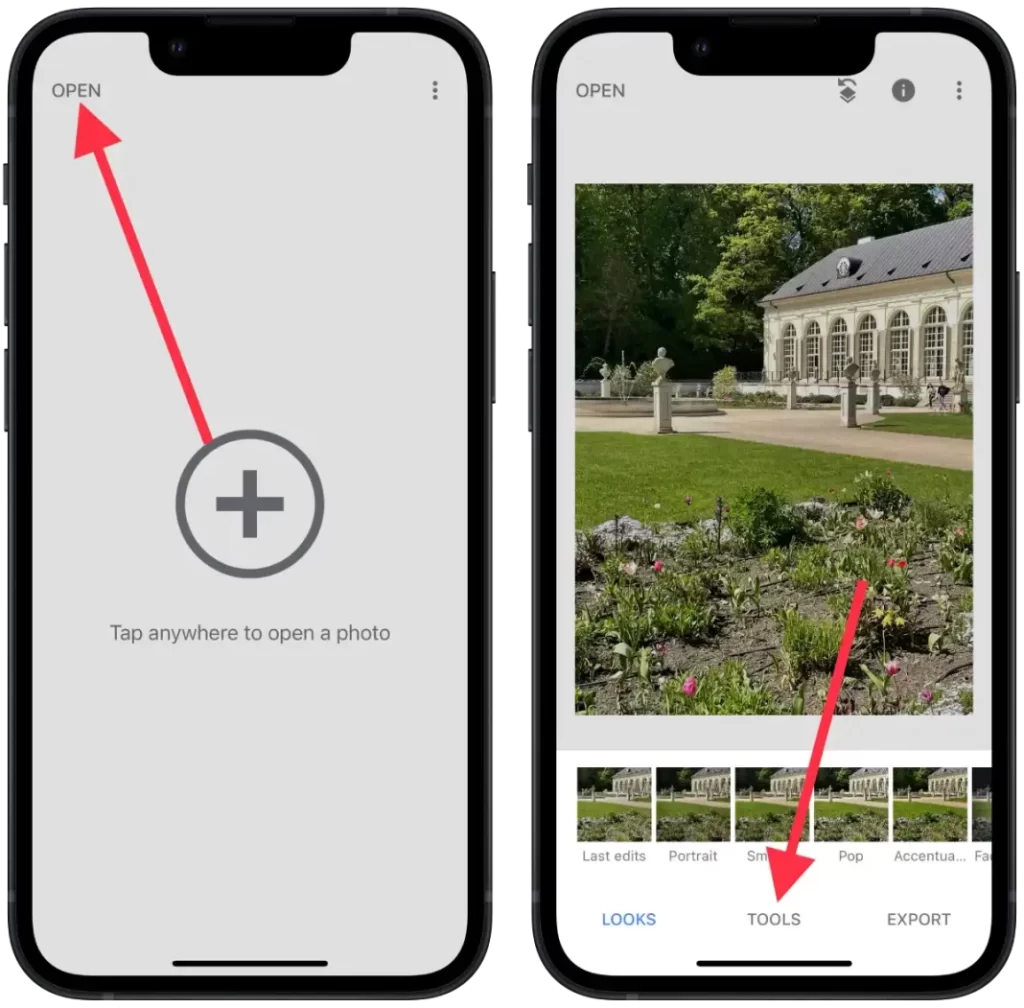
- Στη συνέχεια, πρέπει να πατήσετε ” Εμφάνιση “.
- Στη συνέχεια, κάντε κύλιση προς τα δεξιά και κάντε κλικ στο εικονίδιο “+” .
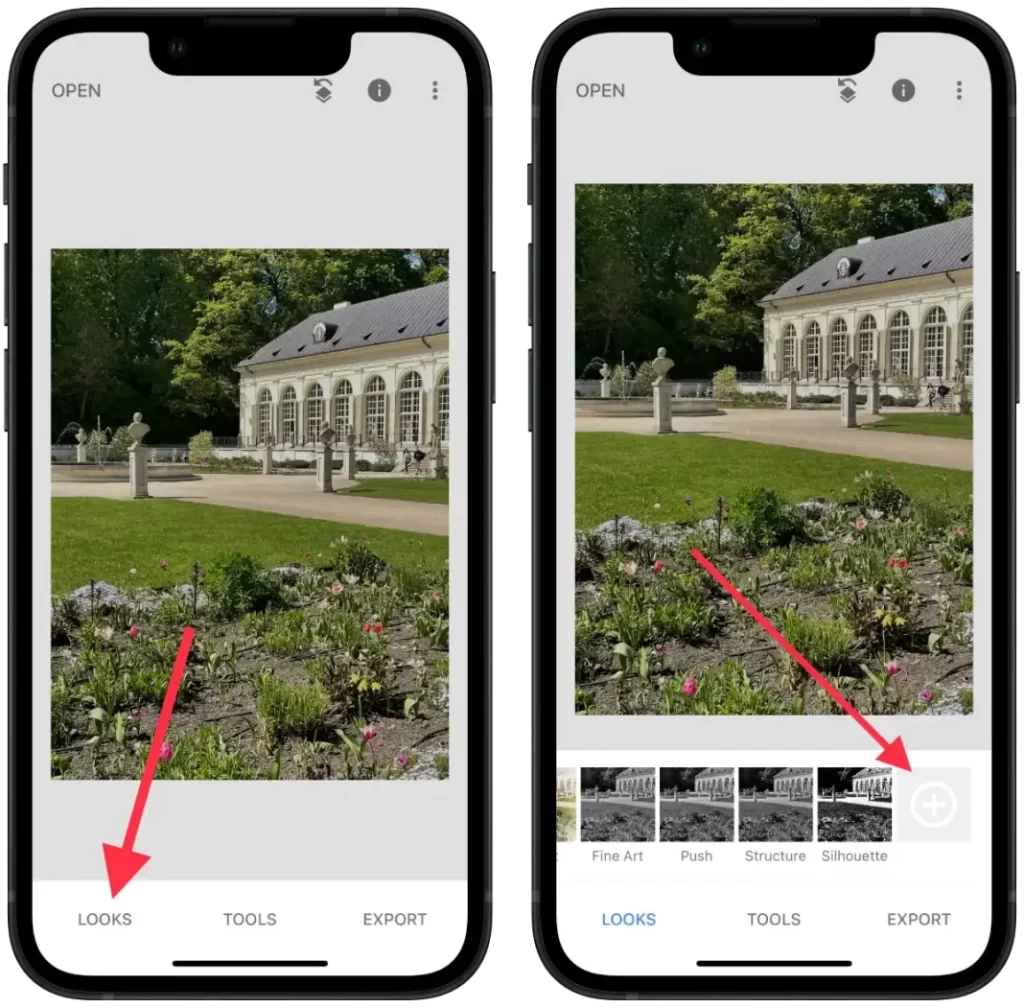
- Εισαγάγετε ένα όνομα στο πλαίσιο και κάντε κλικ στο ” OK “.
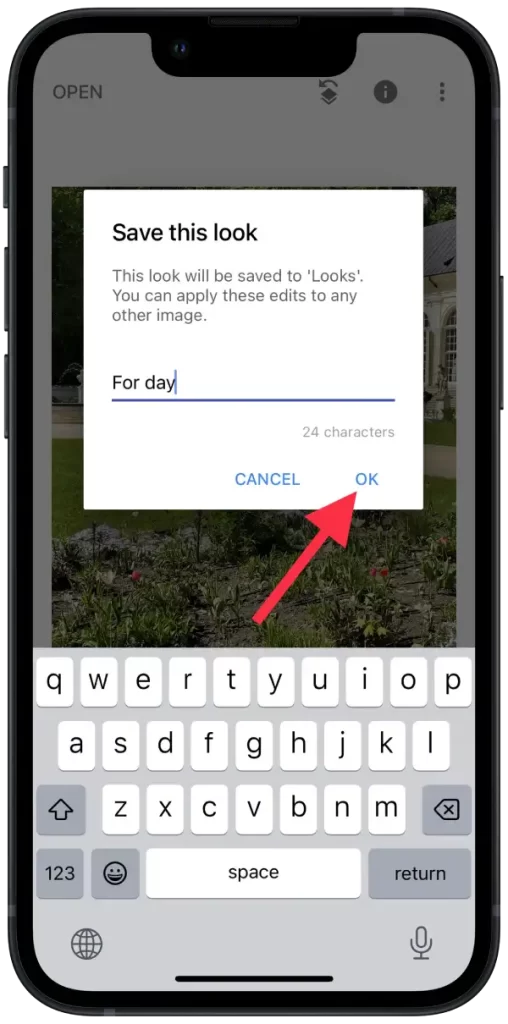
Αυτό σας επιτρέπει να εφαρμόζετε γρήγορα και με συνέπεια συγκεκριμένα στυλ και εφέ σε διαφορετικές φωτογραφίες χωρίς να κάνετε εκ νέου επεξεργασία κάθε ρύθμισης. Οι προεπιλογές στο Snapseed απλοποιούν σημαντικά τη διαδικασία επεξεργασίας και σας βοηθούν να δημιουργήσετε μια συνεπή και επαγγελματική εμφάνιση για τις φωτογραφίες σας.
Τι πρέπει να κάνετε για να χρησιμοποιήσετε μια αποθηκευμένη προεπιλογή στο Snapseed;
Οι αποθηκευμένες προεπιλογές σάς επιτρέπουν να εφαρμόζετε γρήγορα συγκεκριμένα στυλ και εφέ στις φωτογραφίες σας. Αντί να προσαρμόζετε χειροκίνητα κάθε ρύθμιση επεξεργασίας, μπορείτε να εφαρμόσετε μια προεπιλογή με προαποθηκευμένες ρυθμίσεις με ένα μόνο κλικ. Αυτό εξοικονομεί πολύ χρόνο, ειδικά κατά την επεξεργασία πολλών φωτογραφιών με το ίδιο ή παρόμοιο στυλ. Για να το κάνετε αυτό, πρέπει να ακολουθήσετε αυτά τα βήματα:
- Εκκινήστε την εφαρμογή Snapseed στη συσκευή σας.
- Πατήστε το κουμπί « Άνοιγμα » για να επιλέξετε τη φωτογραφία που θέλετε να επεξεργαστείτε.
- Επιλέξτε « Los » από το μενού στο κάτω μέρος της οθόνης.
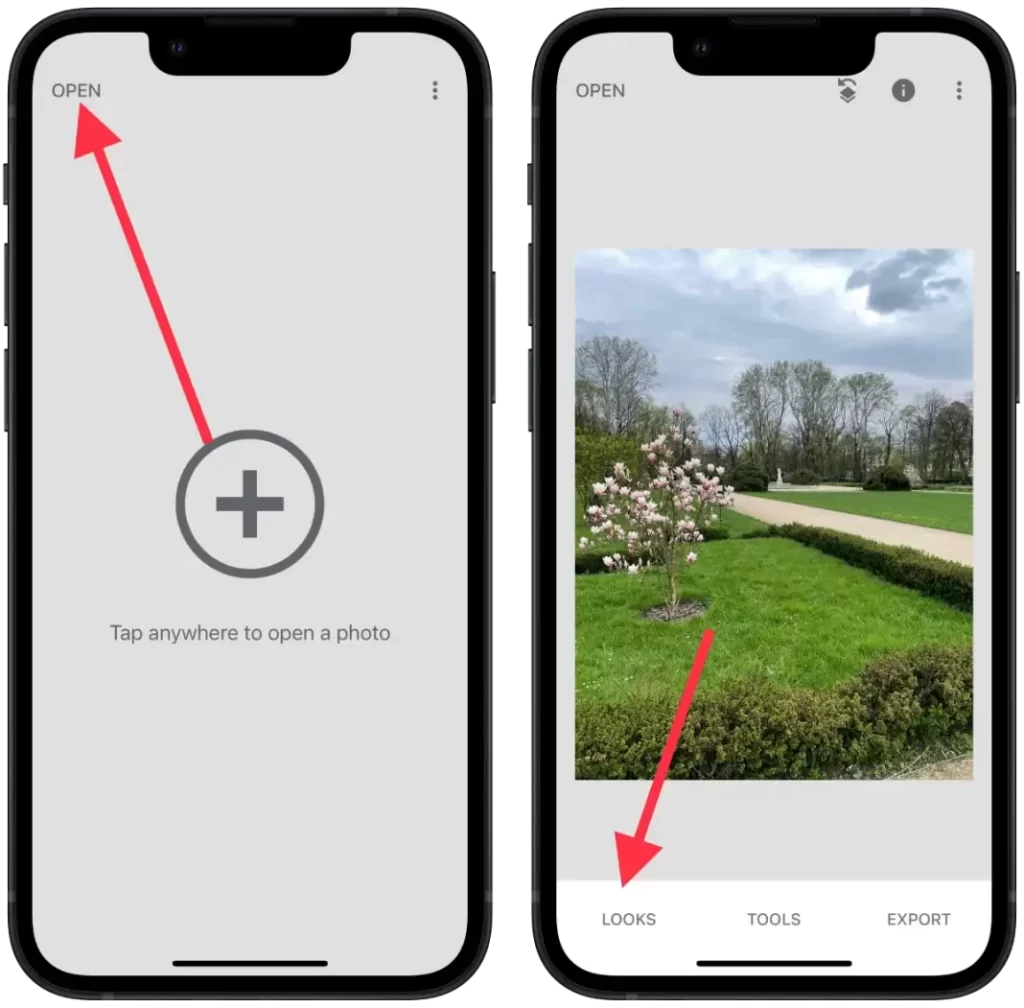
- Στη συνέχεια, σύρετε προς τα δεξιά και επιλέξτε την αποθηκευμένη εμφάνιση σας .
- Αφού αποθηκευτεί το σετ, πατήστε « Εξαγωγή ».
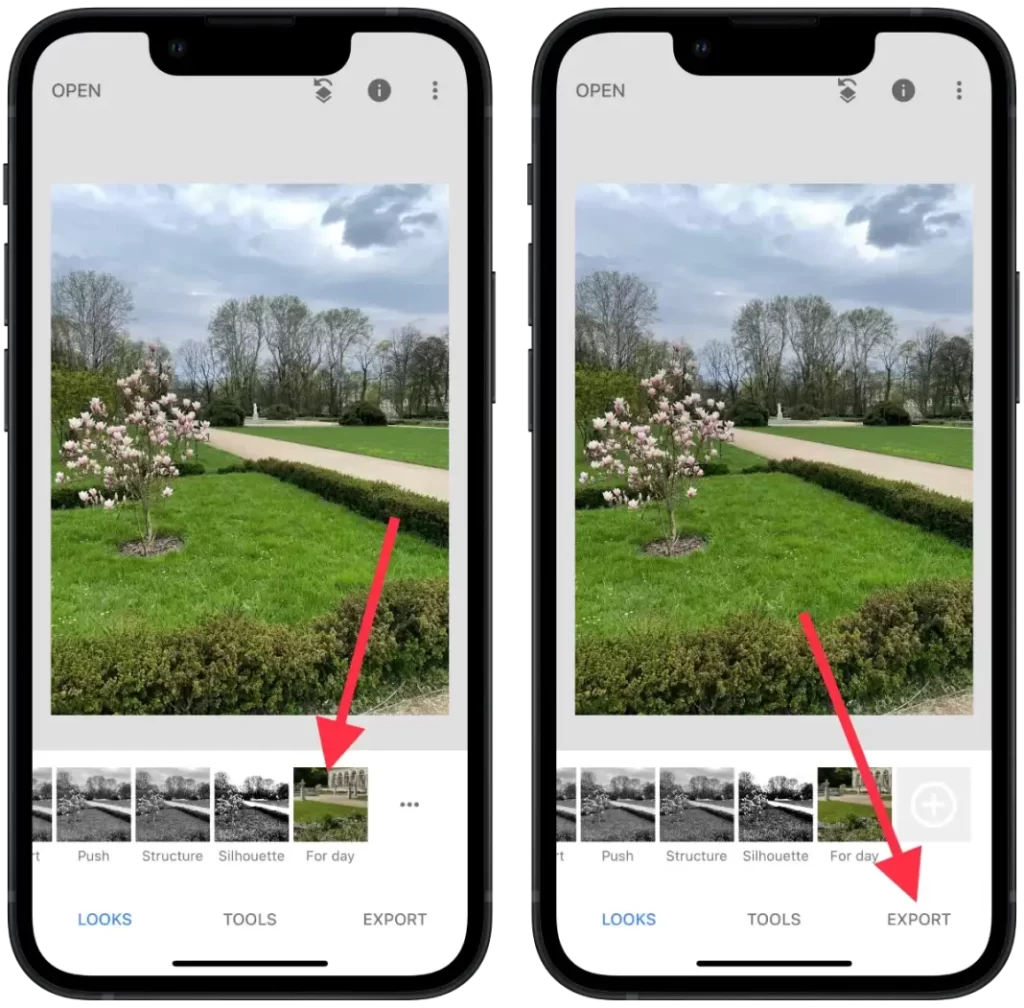
- Στη συνέχεια, επιλέξτε έναν βολικό τρόπο για να το αποθηκεύσετε .
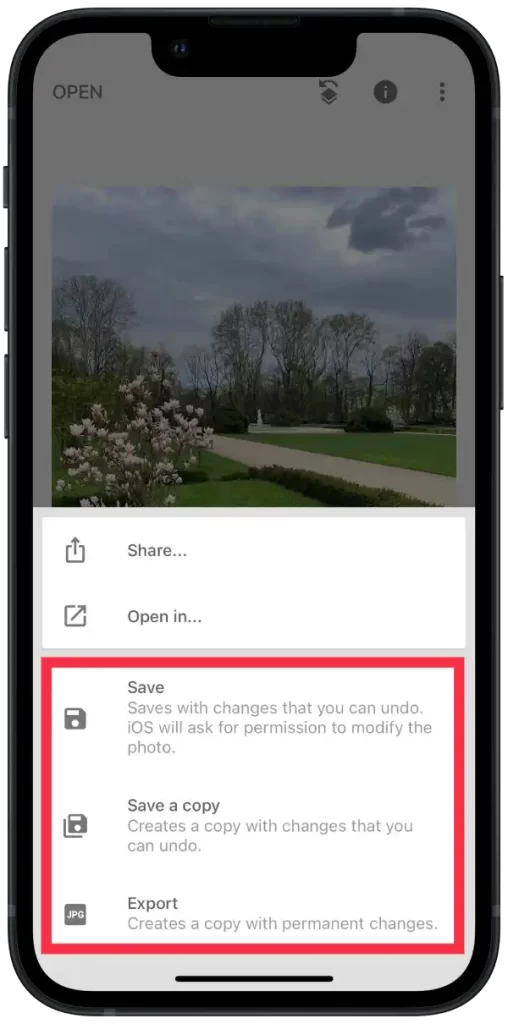
Αφού επεξεργαστείτε μια φωτογραφία στο Snapseed, μπορείτε να την αποθηκεύσετε απευθείας στη συλλογή της συσκευής σας. Για να το κάνετε αυτό, απλώς κάντε κλικ στο κουμπί “Αποθήκευση” ή “Εξαγωγή” στο κάτω μέρος της οθόνης επεξεργασίας.
Το Snapseed σάς επιτρέπει επίσης να εξάγετε τη φωτογραφία σας σε άλλες εφαρμογές. Κάντε κλικ στο κουμπί «Αποθήκευση» ή «Εξαγωγή» και επιλέξτε «Αποστολή». Στη συνέχεια, επιλέξτε την εφαρμογή στην οποία θέλετε να εξαγάγετε τη φωτογραφία, όπως μέσα κοινωνικής δικτύωσης, messenger ή αποθήκευση στο cloud.
Τι να κάνετε για να μοιραστείτε τις προεπιλογές σας στο Snapseed;
Το Snapseed έχει την επιλογή να μοιραστεί μια προεπιλογή χρησιμοποιώντας έναν κωδικό QR. Αυτή η δυνατότητα σάς επιτρέπει να μοιραστείτε μια προεπιλογή με έναν άλλο χρήστη που σαρώνει έναν ειδικά δημιουργημένο κωδικό QR από τη συσκευή του.
Πριν κοινοποιήσετε μια προεπιλογή μέσω κωδικού QR, βεβαιωθείτε ότι έχετε αποθηκευμένη προεπιλογή στο Snapseed. Ο άλλος χρήστης με τον οποίο θέλετε να μοιραστείτε την προεπιλογή θα πρέπει να στρέψει την κάμερά του στον κωδικό QR και, στη συνέχεια, η εφαρμογή Snapseed θα ανοίξει αυτόματα.
Για να μοιραστείτε τις προεπιλογές σας στο Snapseed, πρέπει να ακολουθήσετε αυτά τα βήματα:
- Ανοίξτε τη φωτογραφία που θέλετε και προσθέστε μια προεπιλογή.
- Στη συνέχεια, πατήστε το εικονίδιο επεξεργασίας επάνω δεξιά.
- Στη συνέχεια, επιλέξτε ” QR look ” από τη λίστα.
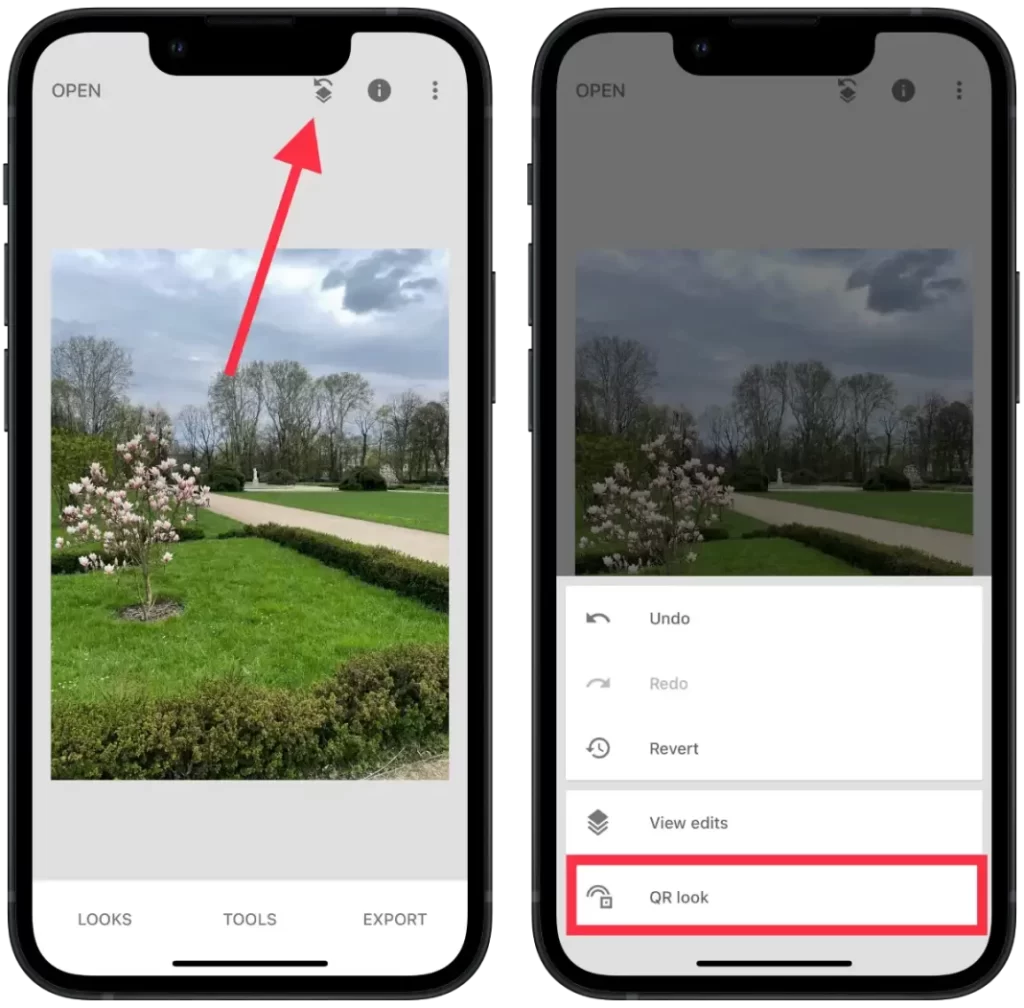
- Πατήστε « Δημιουργία εμφάνισης QR ».
- Στη συνέχεια κάντε κλικ στο « Κοινή χρήση ».
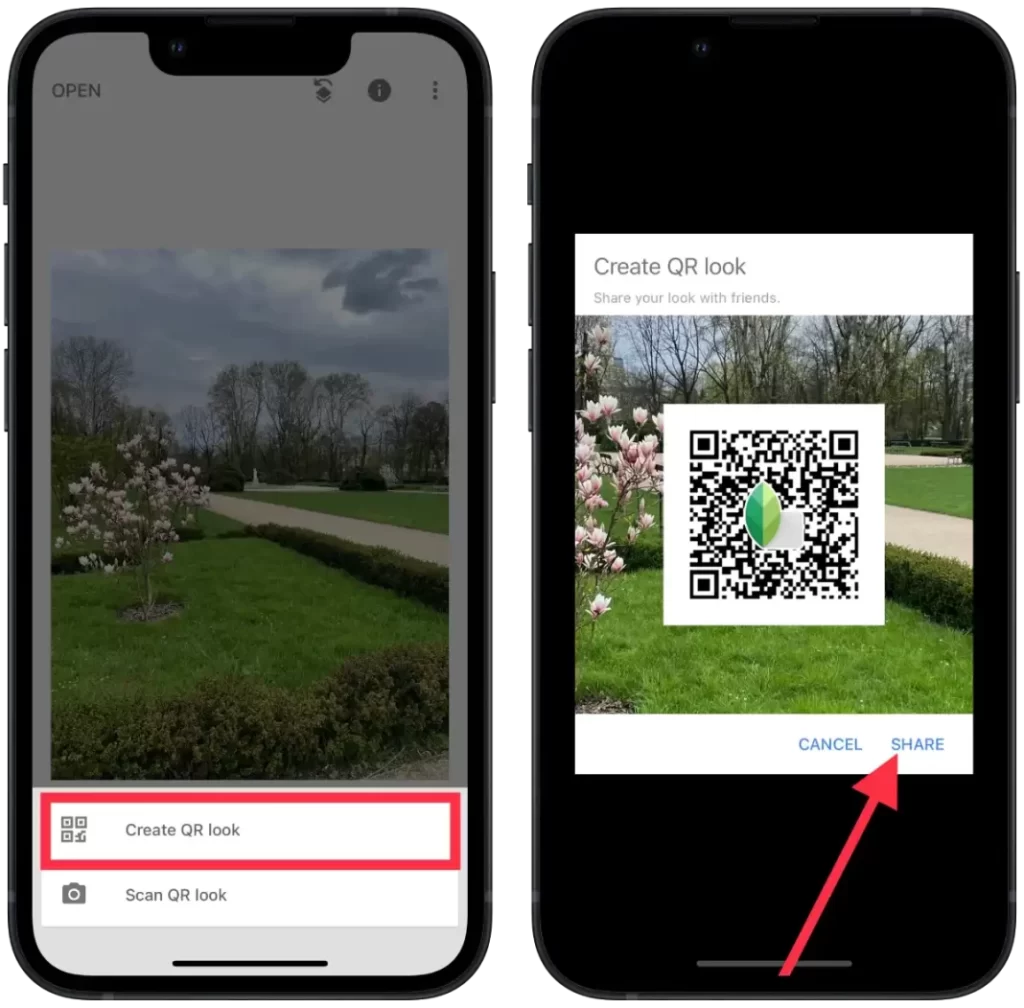
Μετά την επιτυχή σάρωση του κωδικού QR, ένας άλλος χρήστης θα λάβει πληροφορίες σχετικά με την προεπιλογή και θα του ζητηθεί να τον εισαγάγει στο Snapseed του. Μπορούν να επιλέξουν να εισαγάγουν την προεπιλογή και να την αποθηκεύσουν στη συσκευή τους.
Η προεπιλογή θα είναι πλέον διαθέσιμη για χρήση από άλλους χρήστες του Snapseed, την οποία μπορούν να εφαρμόσουν στις φωτογραφίες τους.
Αυτή η δυνατότητα είναι εύχρηστη όταν θέλετε να μοιραστείτε γρήγορα και εύκολα τις προεπιλογές σας με άλλους χρήστες του Snapseed με τις ρυθμίσεις που χρειάζεστε για συγκεκριμένα στυλ επεξεργασίας ή εφέ.